1、载入树叶素材图片,如图所示:

2、复制背景图层,得到 背景 拷贝 图层,如图所示:

3、在工具箱中,选择 钢笔工具,如图所示:
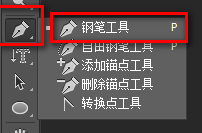
4、放大图像,使用钢笔工具对树叶图像进行选取,如图所示:

5、按快捷键 Ctrl + 回车键 载入选区,如图所示:

6、按快捷键Ctrl + J,得到图层 1,如图所示:

7、最终效果,如图所示:

1、载入树叶素材图片,如图所示:

2、复制背景图层,得到 背景 拷贝 图层,如图所示:

3、在工具箱中,选择 钢笔工具,如图所示:
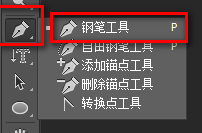
4、放大图像,使用钢笔工具对树叶图像进行选取,如图所示:

5、按快捷键 Ctrl + 回车键 载入选区,如图所示:

6、按快捷键Ctrl + J,得到图层 1,如图所示:

7、最终效果,如图所示:
